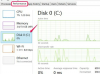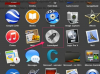Vaizdo kreditas: „Siri Stafford“ / „Digital Vision“ / „Getty Images“.
„Excel“ yra skaičiuoklių programinė įranga, kuri yra „Microsoft Office Suite“ dalis. „Excel“ galite naudoti įvairiais būdais. Jį galite naudoti duomenims tvarkyti arba ataskaitoms, kurios analizuoja įvestus duomenis, kurti. Duomenims analizuoti galite sukurti „PivotTable“ ataskaitą, kuri palengvina duomenų peržiūrą ir analizę. Jei naudojate „PivotTable“ ir norite pakeisti eilutes į stulpelius, tai padaryti lengva. Atsižvelgiant į peržiūrimų duomenų tipą, atlikus šį pakeitimą gali būti lengviau analizuoti.
1 žingsnis
Atidarykite „Excel“ darbaknygę, kurioje yra „PivotTable“ ataskaita, kurią norite keisti.
Dienos vaizdo įrašas
2 žingsnis
Dešiniuoju pelės mygtuku spustelėkite „PivotTable“ ataskaitą ir pasirinkite „Rodyti laukų sąrašą“. Čia galite peržiūrėti visus PivotTable laukus, įskaitant ataskaitos filtrą, reikšmes, stulpelius ir eilutes.
3 veiksmas
Spustelėkite „PivotTable“ eilutę, kurią norite pakeisti į stulpelį, ir vilkite ją į laukelį „Stulpelių etiketės“. Dabar eilutė rodoma kaip stulpelis.
4 veiksmas
Spustelėkite lauką, kurį norite pakeisti į stulpelį. Kitas būdas pakeisti „PivotTable“ eilutę į stulpelį – pasirinkti „Perkelti į stulpelių etiketes“.
5 veiksmas
Pakartokite, jei reikia, kad toliau keistumėte PivotTable eilutes į stulpelius.
Patarimas
Jei norite pakeisti lauko vietą eilutėje arba stulpelyje jį perkėlus, tiesiog vilkite lauką į kitą vietą.